Odemykač bootloaderu Motorola: Podrobný návod s tipy
Bootloader v telefonu Motorola slouží jako funkce, která vám umožňuje zvolit si, do které operace se zapojí. Může procházet různými konfiguracemi v závislosti na vaší preferenci. Tato funkce však omezuje možnost zásadních úprav telefonu Motorola. To je jeden z důvodů, proč někteří lidé dávají přednost odemčení bootloaderu Motorola.
Jak může Odemknutí bootloaderu Motorola Jak se postup podaří dosáhnout? Máme pro vás! Tento článek obsahuje podrobný návod k celému procesu. Pro vaši informaci jsou zde také další tipy. Více informací naleznete níže.
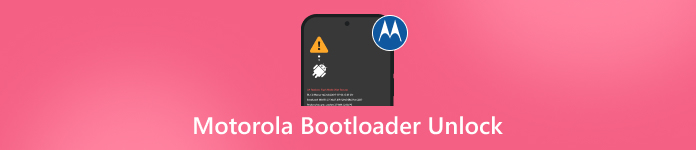
V tomto článku:
Doporučení: Odemkněte Motorolu bez odemknutí bootloaderu
Než budete pokračovat v odemykání bootloaderu Motorola, věděli jste, že telefon můžete odemknout i bez bootloaderu? Je to pomocí... imyPass AnyPassGoStejně jako odemknutí bootloaderu Motorola vám tento nástroj třetí strany umožňuje znovu získat přístup k telefonu Motorola odstraněním zapomenutého hesla pro odemknutí obrazovky. Dokáže odstranit různé typy odemknutí obrazovky, včetně PINu, identifikace obličeje, otisku prstu, vzoru a dalších.
Kromě toho lze pomocí tohoto nástroje obejít i zámek Google FRP na vašem telefonu Motorola. Jak pohodlný je to nástroj, že? Postupujte podle níže uvedených kroků, které vám pomohou s používáním tohoto softwaru třetí strany.
Stáhněte si nástroj z hlavní webové stránky imyPass AnyPassGoPro stahování se ujistěte, že máte stabilní Wi-Fi připojení k internetu. Poté nástroj nainstalujte a spusťte.
Bude vám představeno první rozhraní nástroje. Přejděte prosím na Odebrat heslo obrazovky , která zobrazuje celý popis postupu. Poté klikněte na tlačítko Start možnost dole pro pokračování.
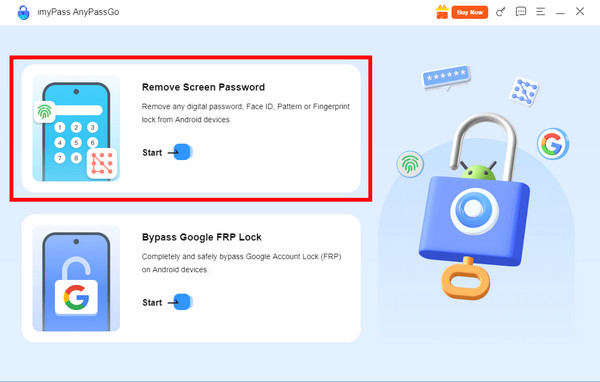
Uvidíte několik podporovaných značek, které nástroj nabízí. Vyhledejte prosím Motorola značku v horní části hlavního rozhraní a kliknutím na ni pokračujte. Poté si prosím vezměte kabel USB a připojte telefon Android k počítači.
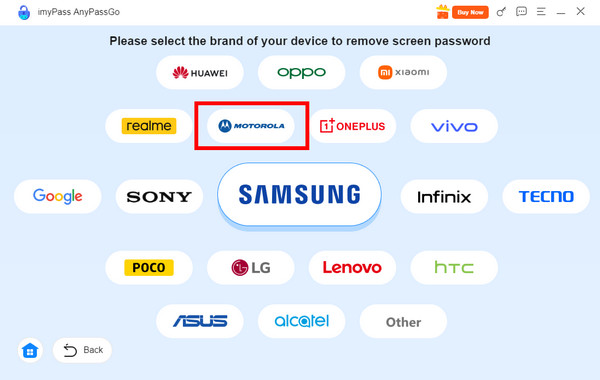
Na další obrazovce se dozvíte o postupu odemknutí, který nástroj provede na vašem telefonu Motorola. Poté klikněte na tlačítko Odebrat nyní tlačítko uprostřed. Nástroj poté začne odemykat váš telefon Motorola a trpělivě bude čekat na dokončení procesu.
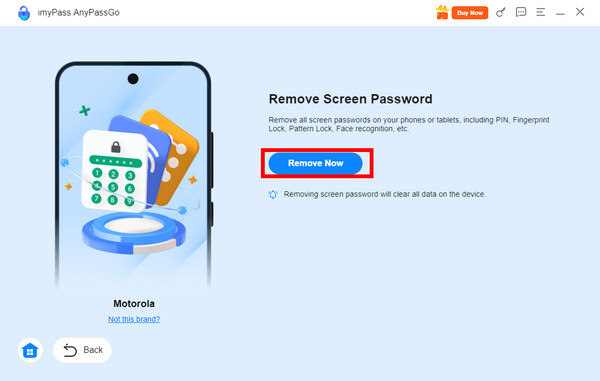
Část 1: Co je to bootloader?
Bootloader z vašeho telefonu Motorola je také známý jako strážce softwaru v jeho systému. Umožňuje vám rozhodnout se, který systém chcete spustit, například systém Android, režim obnovení a další. Bootloader telefonu Motorola je ve výchozím nastavení uzamčen. Oficiální software Android od společnosti Motorola jej z bezpečnostních důvodů umožňuje spustit.
Odemknutí bootloaderu Motorola se běžně provádí, když uživatel telefonu Motorola preferuje načítání vlastních systémů nebo hloubkové úpravy telefonu Motorola. Tento postup je však riskantní pro bezpečnostní funkce vašeho telefonu Motorola.
Část 2: Co se stane po odemknutí bootloaderu Motorola?
Není pochyb o tom, že po odemknutí bootloaderu Motorola získáte opět přístup ke svým datům. Před odemknutím bootloaderu Motorola byste však měli znát několik věcí. Níže uvedený seznam vám s tím pomůže.
Ztráta dat Motorola
Odemknutí bootloaderu telefonu Motorola se běžně používá k obejití bezpečnostních funkcí, jako je zámek obrazovky. Tento postup smaže veškerý obsah a nastavení, která váš telefon Motorola obsahuje. Tato data budou trvale smazána. Ani profesionální programy pro obnovu dat z telefonů Android, jako je Motorola, je nemohou obnovit.
Zakáže bezpečnostní funkce
Výrobce zmíněného mobilního telefonu nedoporučuje nástroje pro odemknutí bootloaderu od společnosti Motorola. I když tyto nástroje třetích stran mohou odemknout zamykací obrazovku na telefonech s Androidem, stejně jako Motorola, deaktivují potřebné bezpečnostní funkce. V tomto případě by mohla být data telefonu Motorola ohrožena.
Ztráta záruky
Kdykoli si koupíme mobilní telefon, například Motorola, dostaneme záruční plán na určitou dobu. Tuto záruku lze použít k vrácení nebo výměně telefonu Motorola, pokud se po jeho zakoupení vyskytne problém s hardwarem nebo softwarem. Tato záruka může být neplatná po odemknutí bootloaderu u Moto G Play a dalších modelů.
Část 3: Co dělat před odemknutím bootloaderu Motorola
Rozhodli jste se odemknout bootloader telefonu Motorola? Nejprve si musíte připravit zmíněný mobilní telefon! Doporučení jsou uvedena v seznamu níže.
Zálohování dat telefonu Motorola
Odemknutím telefonu Motorola se smaže veškerý obsah a nastavení, jak je uvedeno v předchozí části. Ztráta dat je nejnepříjemnějším problémem, se kterým se můžete u telefonu Motorola setkat. Abyste tomu zabránili, můžete si nejprve zálohovat telefon Motorola a poté odemknout jeho bootloader. Tato technika se také běžně používá, když obcházení zamykacích obrazovek Samsungu, včetně značek jako Motorola, Oppo, Huawei, Xiaomi a dalších. Je to proto, aby se zabránilo trvalé ztrátě dat.
Nabíjení telefonu Motorola
Proces odemknutí bootloaderu telefonu Motorola Moto je trochu časově náročný. Mobilní telefon prochází různými procedurami, které mohou spotřebovat velkou část jeho baterie. Před procedurou se doporučuje telefon Motorola nabít. Důvodem je, že proces odemknutí nebude úspěšný, pokud se baterie vybije. V takovém případě je nutné proces restartovat od začátku.
Povolené možnosti pro vývojáře
Možnosti pro vývojáře Motorola se skládají převážně z profesionálních funkcí, které lze použít pro složité operace. Abyste umožnili obejít bootloader telefonu Motorola, je třeba povolit Možnosti pro vývojáře a další související funkce. Ladění USB a OEM odemykání jsou funkce, které je třeba povolit.
Část 4: Krok za krokem: Odemknutí bootloaderu Motorola
Odemknutí bootloaderu telefonu Motorola je mnohem pohodlnější pomocí počítače. Instalace SDB Fastboot splní požadavky pro tento postup. Jedná se o nástroj určený k odemknutí bootloaderu telefonů s Androidem pro různé značky, včetně Motoroly. Chcete-li odemknout bootloader Motorola bez kódu, postupujte podle níže uvedených kroků.
Povolit OEM odemknout a USB Nejprve ladění. Otevřete telefon Motorola Nastavení a klepněte na O telefonu tlačítko v dolní části obrazovky. Poté nepřetržitě klepněte na název stavitele, dokud se nezobrazí Nyní jste vývojářObjeví se obrazovka !.
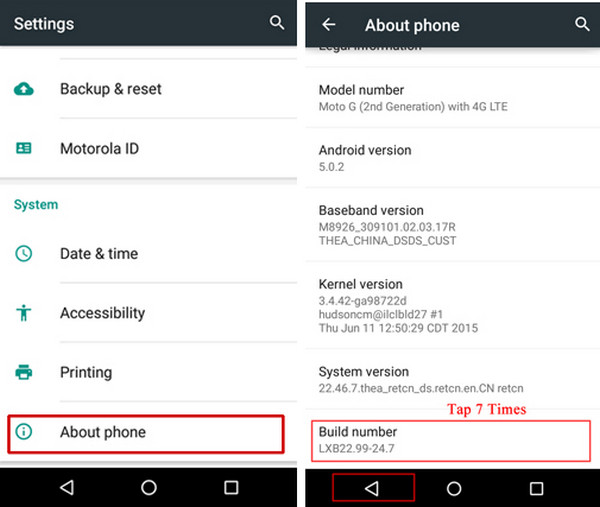
Přejít na Vývojářské možnostiPozději jděte do Ladění sekci a přepněte na Ladění USB posuvník jako první možnost. Poté klepněte na OK v malém okně pro potvrzení procesu.
Navštivte spolehlivou webovou stránku, kde si můžete stáhnout nástroj ADB Fastboot. Důvodem je, že nenabízí oficiální webové stránky. Poté stažený soubor správně nainstalujte povolením všech požadovaných oprávnění. Poté klikněte na další tlačítko pro spuštění nástroje v počítači.
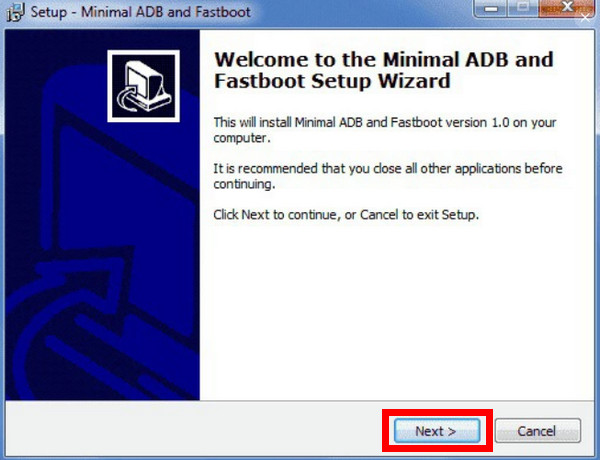
Rozbalte složku, ve které je nástroj umístěn. Poté klikněte pravým tlačítkem myši a podržte jej Posun klíč pro soubor a otevřete jej PowerShell okno. Na obrazovce se zobrazí černé rozhraní. Zadejte prosím adb zařízení kód v tomto příkazovém řádku. Stiskněte klávesu Vstupte klíč k pokračování.
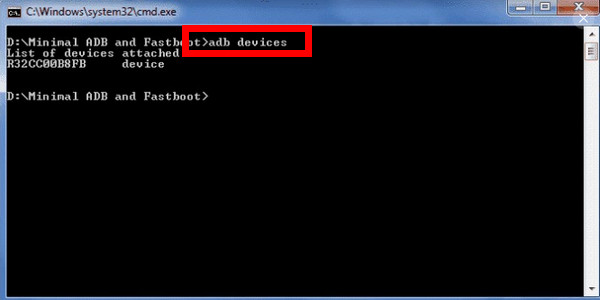
Vybrat Spuštění do režimu stahování tlačítko. Typ fastboot oem get_unlock_data a zkopírujte data odstraněním mezer. Navštivte oficiální webové stránky Motorola pro odemknutí online bootloaderu. Vložte řetězec a klikněte na Lze mé zařízení odemknout?Tlačítko ?.
Klíč pro odemknutí obdržíte e-mailem. Postupujte podle pokynů na obrazovce a dokončete proces odemknutí bootloaderu telefonu Motorola.
Závěr
Hlavním tématem tohoto příspěvku je proces odemčení bootloaderu Motorola. Jsou zde uvedeny věci, které musíte před jeho provedením udělat, výsledky a podrobné pokyny. imyPass AnyPassGo Doporučuje se také odemknout telefon Motorola bez bootloaderu.
Horká řešení
-
Odemkněte Android
-
Odemkněte iOS
-
Tipy pro hesla
-
Tipy pro iOS

